2022.09.30
학교 책상 그려보기!


이번에는 책상 그리는 법을 설명하고자 합니다.
「일러스트나 만화로 교실을 그리고싶은데 근데 책상 모양이란…?」그런 분들이 읽어주십시요!또한 책상앞에 앉아있는 캐릭터 그리는 법도 해설해드리겠습니다.
마지막까지 읽어주시면 감사하겠습니다.
Index
1러프 작성과 스냅 설정 방법
우선 처음에 러프 일러스트를 작성합니다.
툴바에서 브러쉬 툴을 선택해 주십시오.
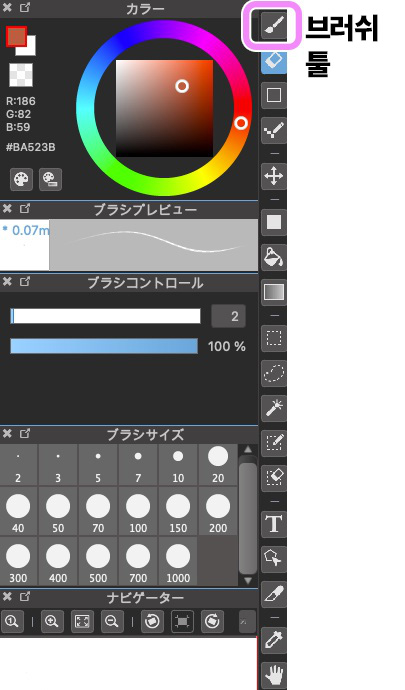
책상의 크기나 의자의 배치를 생각합니다.
책상을 그릴 때에는 장방형의 입체를 이미지하며 그려주십시오.
그리고 책상에 맞게 의자를 배치합니다.
이 시점에서는 아직 모양이 그다지 정확하지않아도 괜찮습니다.
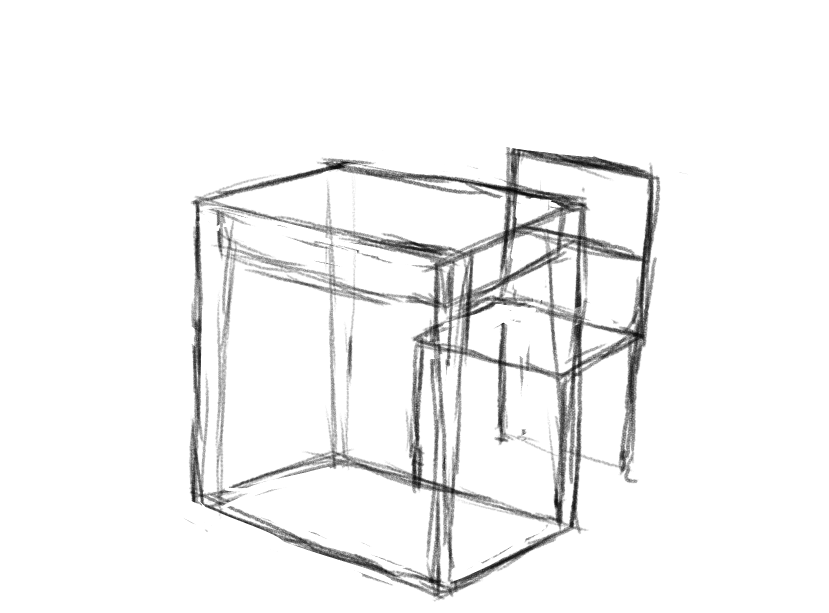
러프가 작성되면 위에서부터 선화를 그리기 쉽도록 불투명도를 내려 놓습니다.
레이어 패널상의 「불투명도」를 30%정도로 변경합니다.
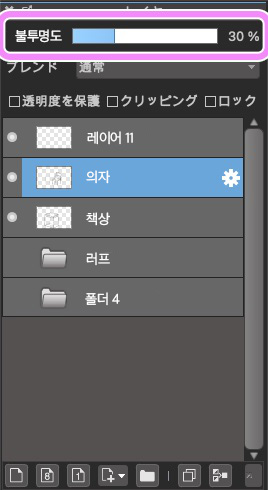
이렇게 엷게 표시되어집니다.

다음으로 스냅 툴을 사용하여 밑그림을 진행합니다.
브러쉬를 선택한채로 화면 윗 부분의 「소실점 스냅」을 클릭해 주십시오.
이 스냅으로 소실점을 설정할 수 있습니다.
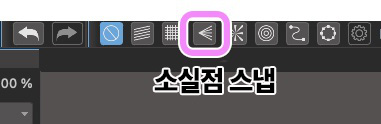
그림처럼 책상의 각도에 맞추어 선을 그어 소실점을 설정해 주십시오.
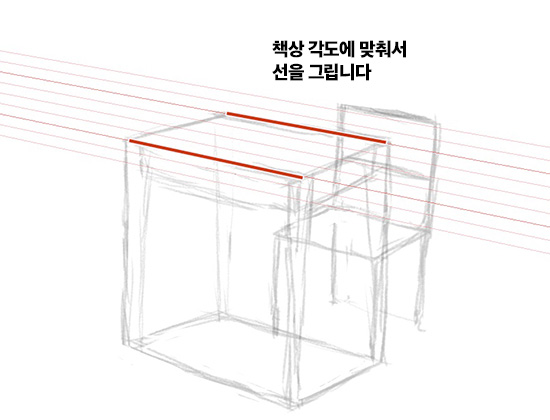
그러면 첫 번째의 소실점이 작성되었습니다.
작성된 스냅은 메뉴바의 스냅을 선택하여 「현재의 스냅을 보존」으로 보존해 주십시오.
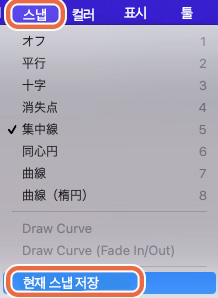
다음은 두번째의 소실점을 작성합니다.
소실점 스냅을 다시 클릭하여 우측의 톱니바뀌 마크를 선택하여 설정을 리셋시켜 주십시오.
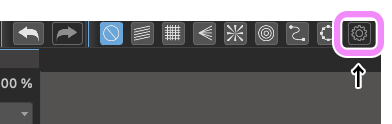
그럼 소실점❷을 작성하기 위해서는 그림 안의 2개의 블루선을 그립니다.
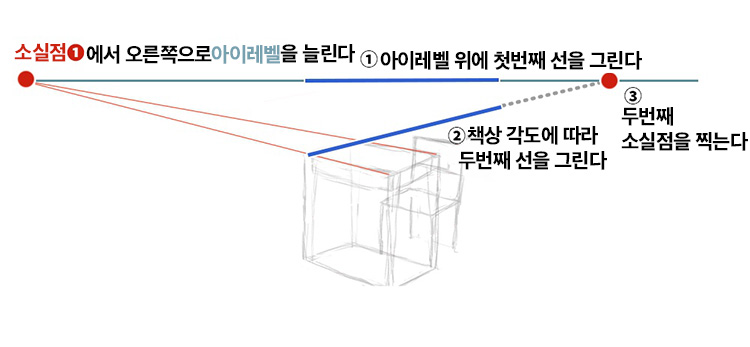
좌우의 두개의 소실점은 지면에서 평행한 직선상에 필요합니다.
소실점❶에서 우측으로 아이레벨을 늘려, 【①아이레벨위에 첫번째의 선】을 작성해 주십시오.
그리고 【②책상 각도에 맞추어 두번째의 선】을 그립니다.
그러면 그림처럼 두번째 소실점이 작성됩니다.
여기까지 작성되면 이번에도 스냅을 보존해 주십시오.
책상 윗면의 모양이 그려졌으면 「십자 스냅」을 사용하여 세로의 길이도 작성합시다
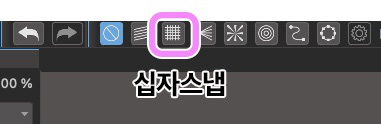
십자 스냅으로 세로의 길이를 그려넣고 보존한 소실점❶❷을 사용하여 바닥부분의 모양을 그립니다.
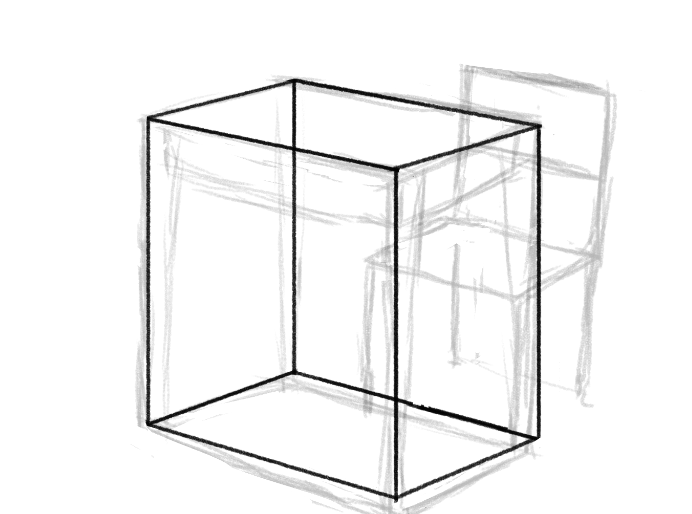
그리고나서 윗면의 두께・윗면 아래 교과서 넣는 곳도 그려 넣습니다.

다음으로 책상의 다리를 작성하므로 이쪽의「집중선 스냅」을 선택해 주십시오.
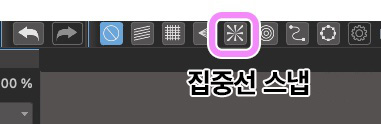
책상의 우측 바로위에 설정합니다.
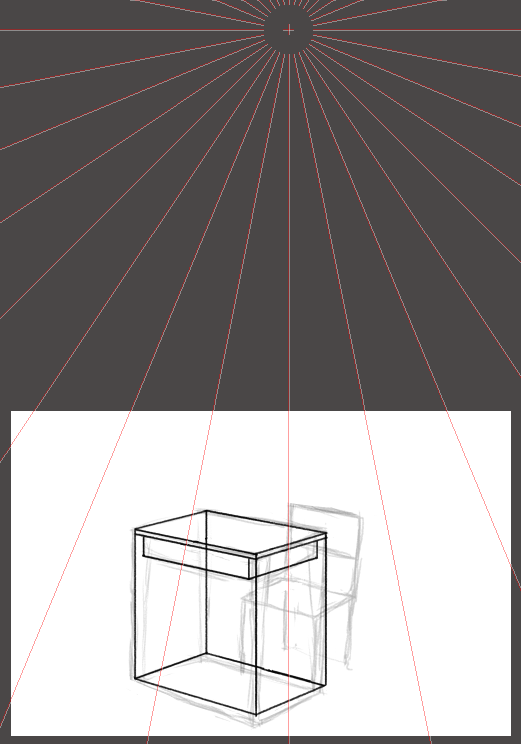
책상 윗면이 중심이 아니라 교과서 넣는 부분을 중심으로 겨냥하면 간단히 다리의 각도를 정할 수 있습니다.
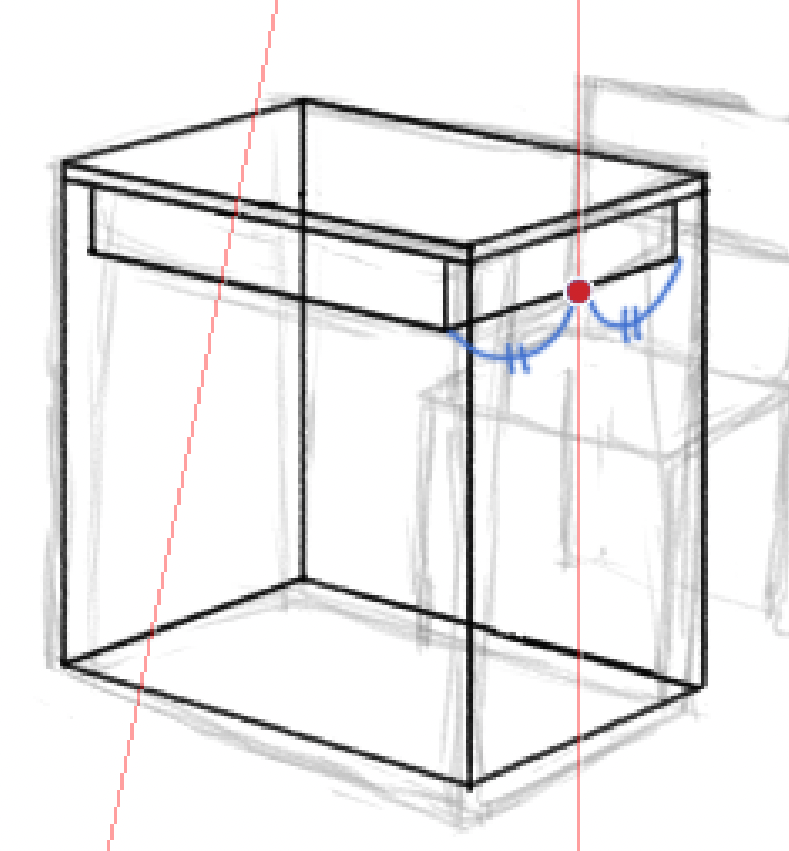
스냅에 따라서 다리를 작성하면 이렇게 됩니다.
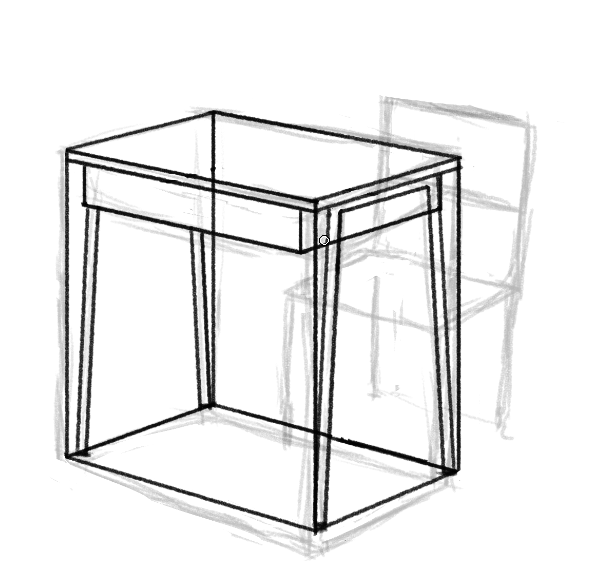
이 때 포인트입니다.
하나의 다리에 선을 2개 그립니다만, 그 양쪽을 집중선 스냅으로 그리는 것이 아니라 1개를 이쪽의 평행선 스냅으로 그려 봐 주십시오.
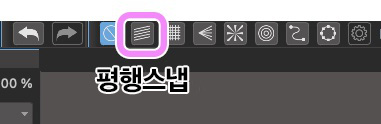
자세하게 해설하겠습니다.
그림처럼
①아까 설정한 집중선 스냅에 따라 선을 그린다.
②그린 선에 평행선 스냅으로 각도를 맞춘다.
③각도를 맞춘 선을 그린다.
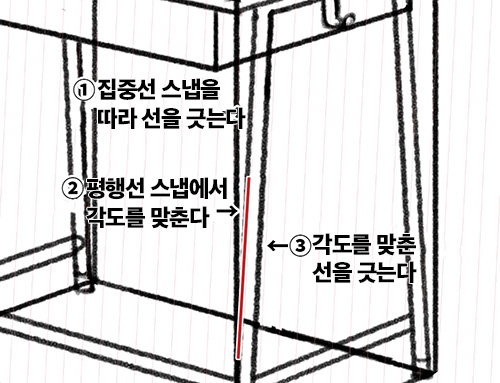
이렇게하면 보다 정확한 모양의 다리가 작성됩니다.
다리를 유지하는 골격이나 가방을 거는 부분도 그려넣습니다.
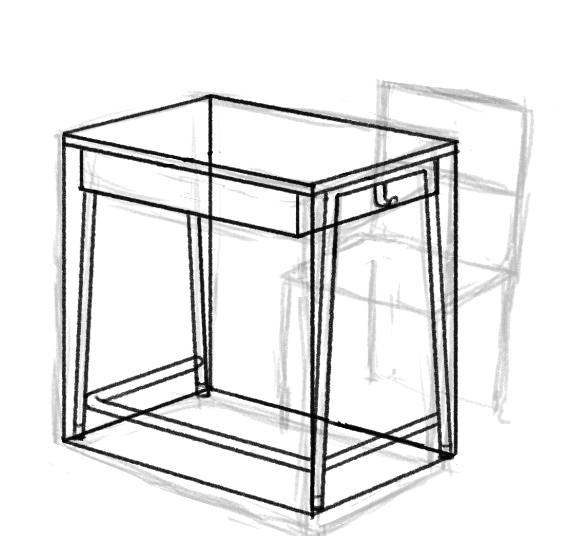
책상 밑그림이 완성되었습니다.
다음으로 책상의 밑그림도 진행해 나가겠습니다.
이쪽도 작성한 소실점 스냅과 십자 스냅을 사용하여 그려 주십시오.
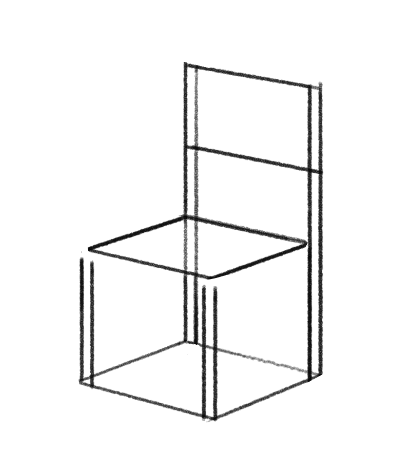
앉는 면과 등부분은 면으로 하고 다리 부분은 막대기같은 느낌으로 그려넣습니다.
책상과 같이 지면에 접하는 면까지 그리면 다리 길이를 밸런스 좋게 그릴 수 있습니다.
책상과 의자를 맞추면 이렇게 됩니다.
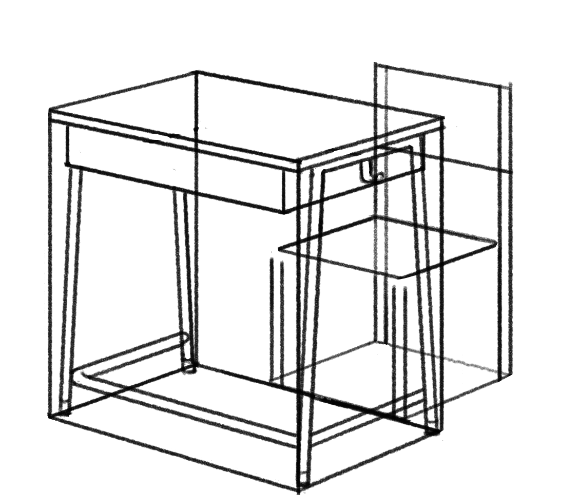
2선화 작성하기
계속해서 선화을 작성합니다.
밑그림에 맞추어 그려나갑니다만 포인트가 있습니다.
이렇게 책상 각도는 너무 날카롭게 하지않고 둥근 포럼이 되도록 의식해 주십시오.
보다 학교의 책상다운 표현을 할 수 있습니다.
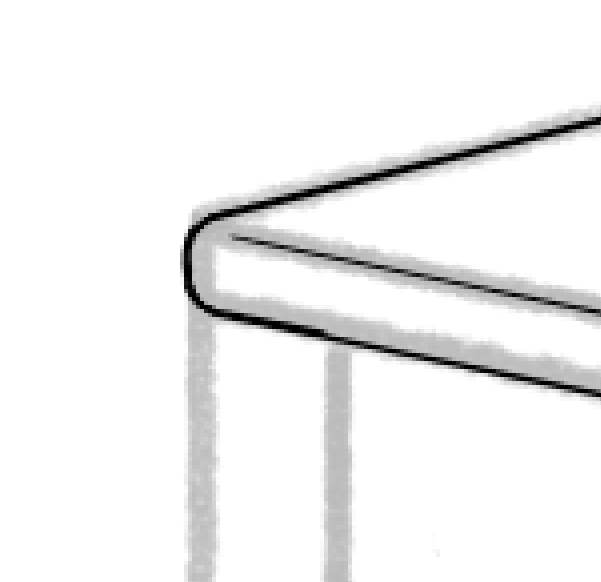
다리의 미끄럼 방지 커버는 일단 밑부분까지 그리고 그것에 맞추어 전체적으로 그리면 모양이 굴절되지 않습니다.
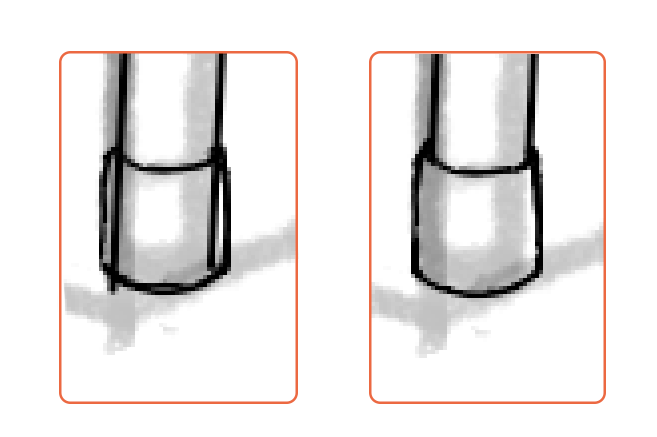
여기까지 작업을 진행해 나갑니다.

다음은 가방을 거는 부분입니다.
우선은 밑그림에 맞추어 한쪽을「し」글자로 그립니다. 세로의 직선은 프리핸드라도 좋습니다만, 십자 스냅으로 사용하면 간단히 그릴 수 있습니다.
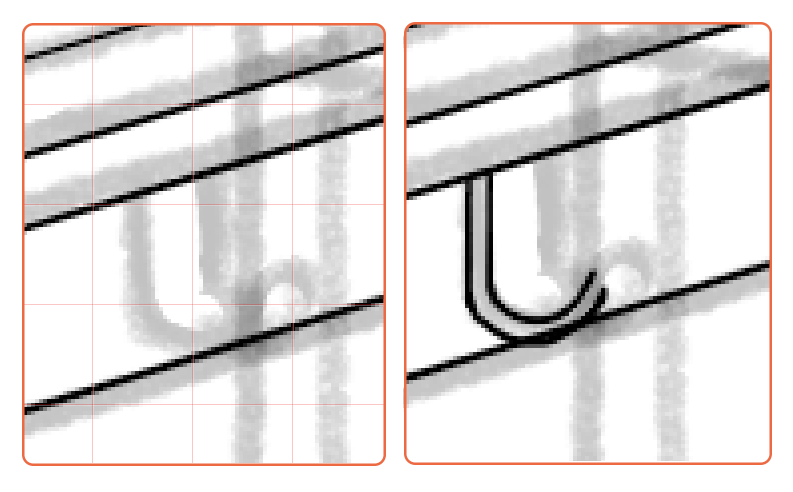
지금의 레이어를 복제합니다.
메뉴바에서 레이어→복제를 클릭해 주십시오.
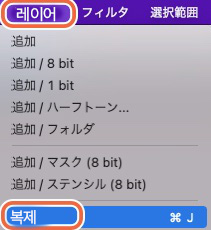
복제가 완료되면 이동툴을 선택해 주십시오.
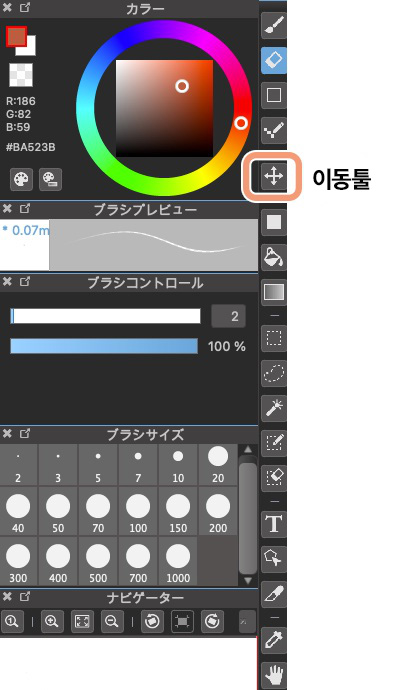
복제한 레이어를 중복되지않게 배치하여, 거는 부분을 곡선으로 연결합니다.
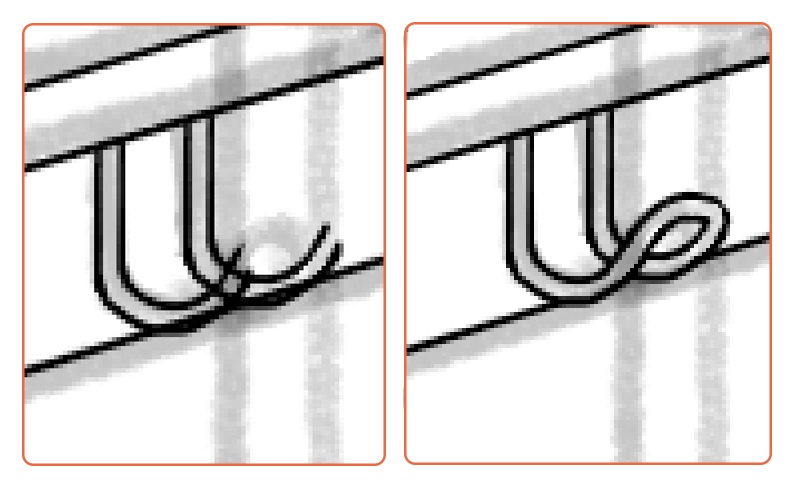
필요없는 선을 지워 완성했습니다.
남은 발부분의 골격을 그려넣으면 책상의 선화는 완성입니다.

계속해서 책상의 선화를 그려넣습니다.
처음으로 다리의 골격을 그립니다.
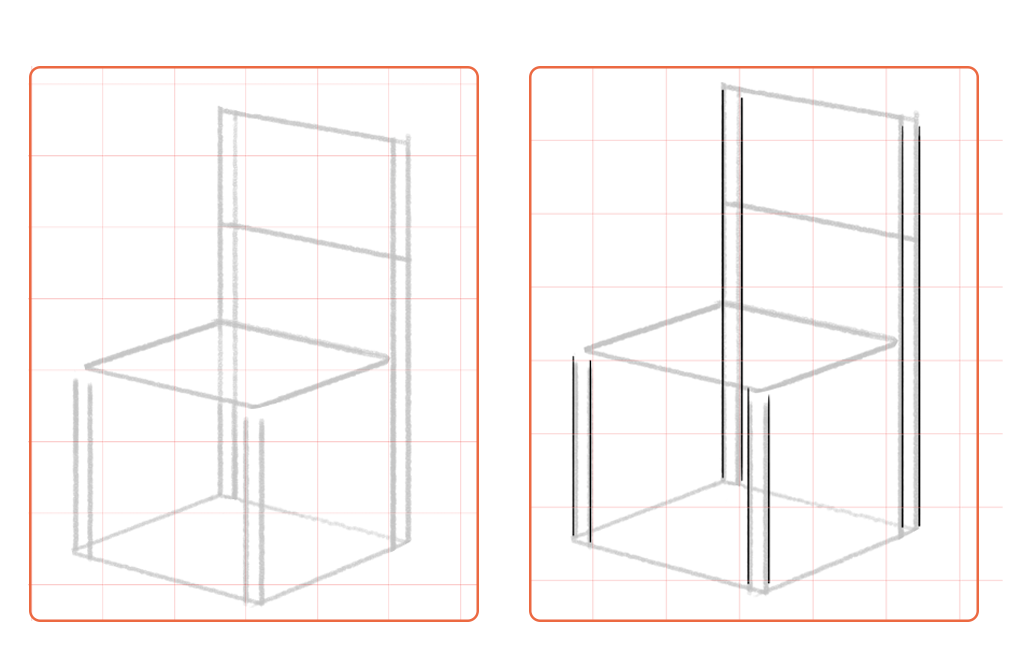
계속해서 골격에 맞추어 파이프를 더합니다.
이 때 학교의 책상 모양이 알기쉽도록 사진 찍어두기・검색 등으로 참고가 되는 이미지를 찾아 두기를 추천드립니다.
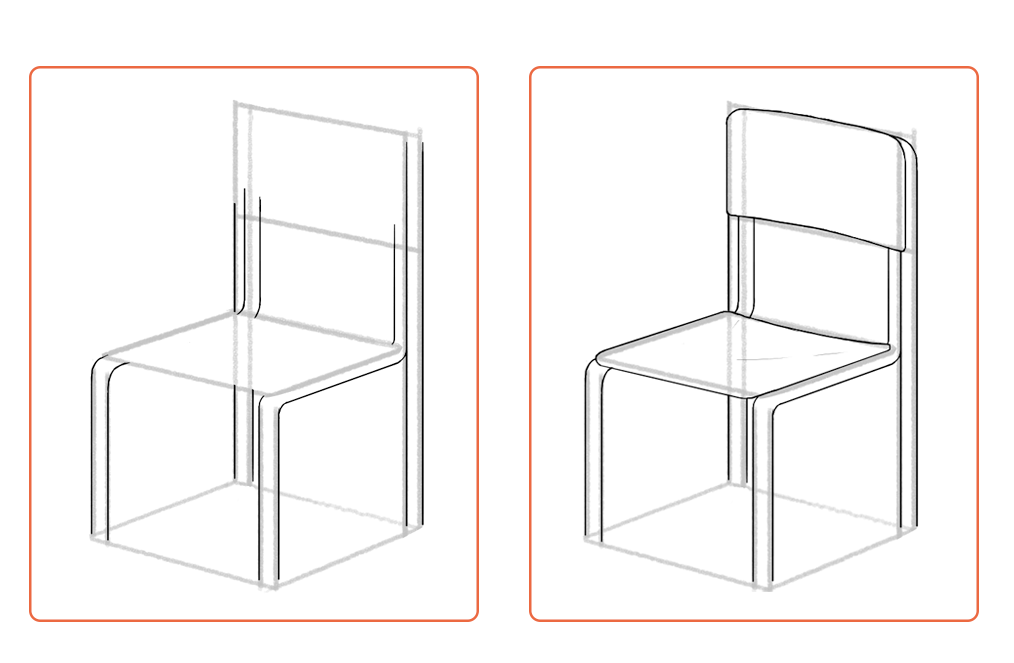
등부분의 모양을 그릴 시 주의해 주십시오.
세로 면은 직선입니다만 옆면은 위에 커브시켜 등부분의 곡선정도를 표현해 주십시오.
좌면의 엉덩이부분도 아래로 커브시킵니다.
좌면과 등부분에 두께를 그려넣어 볼트도 그려넣습니다.
다리에 미끄럼방지 커버를 그려넣으면 완성입니다.
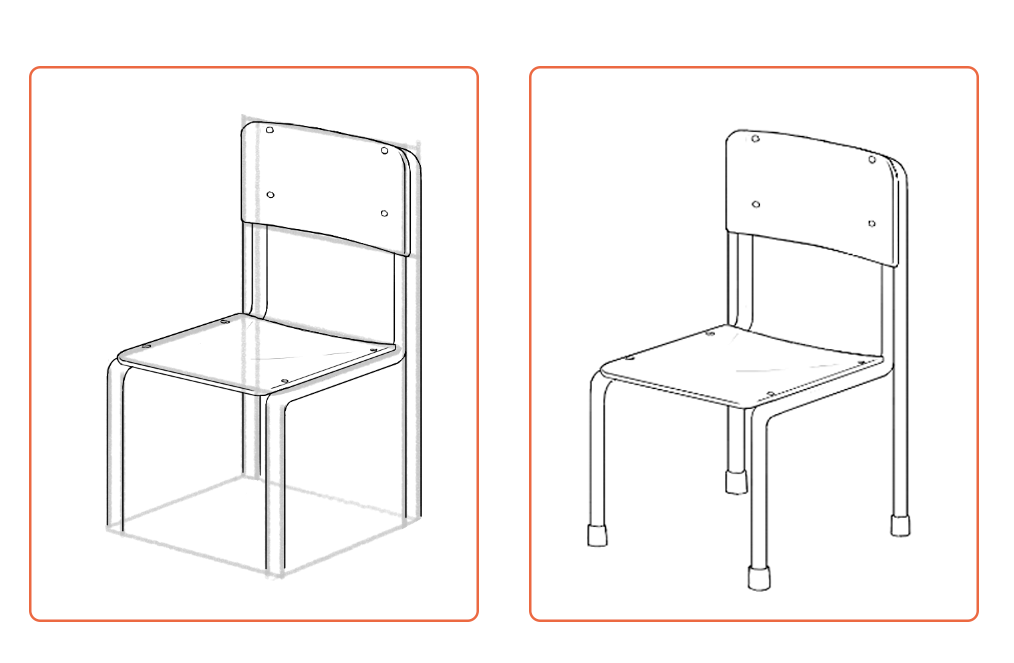
책상과 의자를 합치면 이렇게 됩니다.
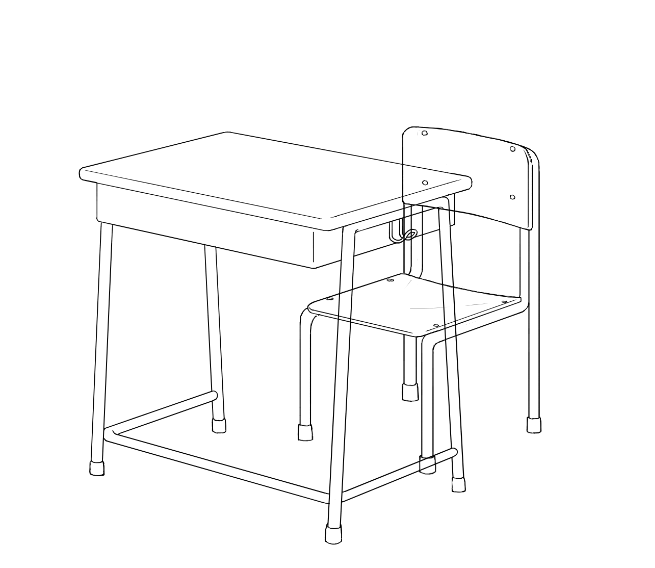
3컬러 만들기
계속해서 컬러를 진행해 갑니다.
이쪽의 색칠하기 툴을 선택해 주십시오.
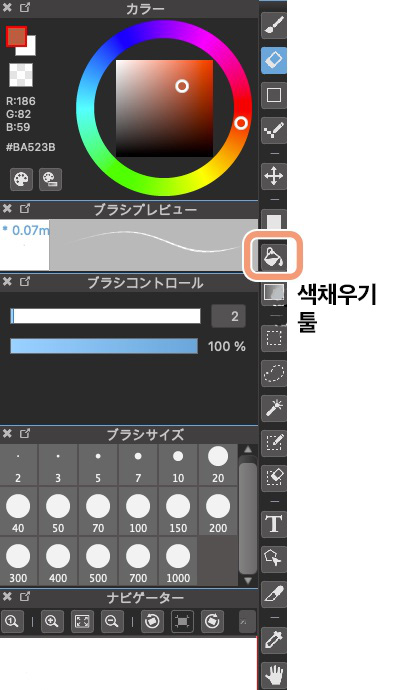
선택하여 칠하고 싶은 색을 정합니다.

책상의 윗면을 칠한 레이어 위에 신규 레이어를 두고 선택한채로 클리핑을 클릭해 주십시오.
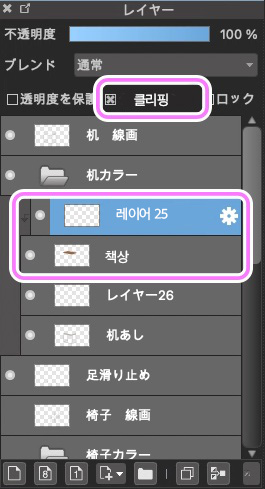
이렇게 함으로써 색칠한 원래 레이어에서 삐져나오지않고 색칠해 나갈 수 있습니다.
다음으로 윗면의 테두리에 진한 브라운을 칠합니다.
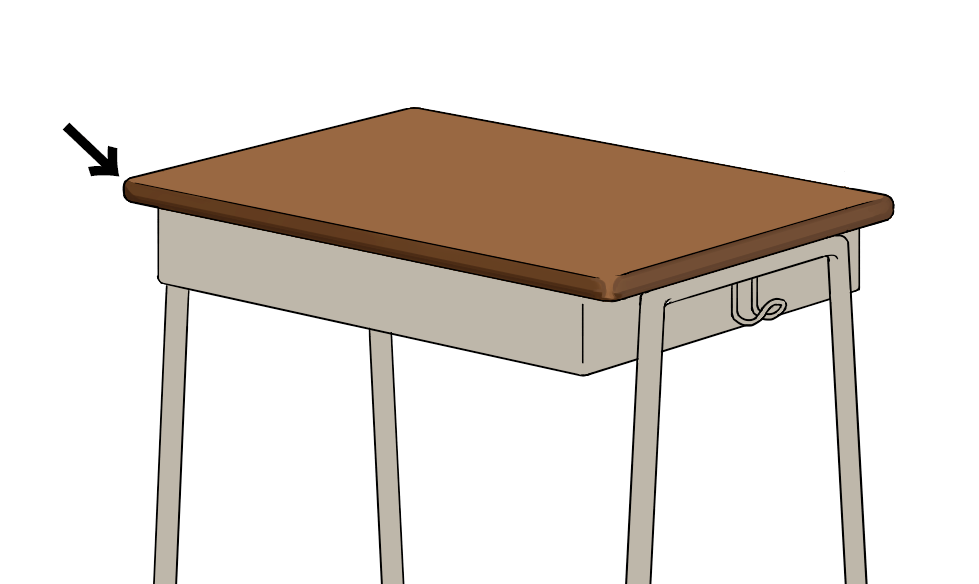
계속해서 윗면에 전체적으로 나무 문양을 넣습니다.
화살표 방향의 소실점을 사용하여 선을 섬세하게 그려넣고 목면 문양으로 보이도록 해 주십시오.
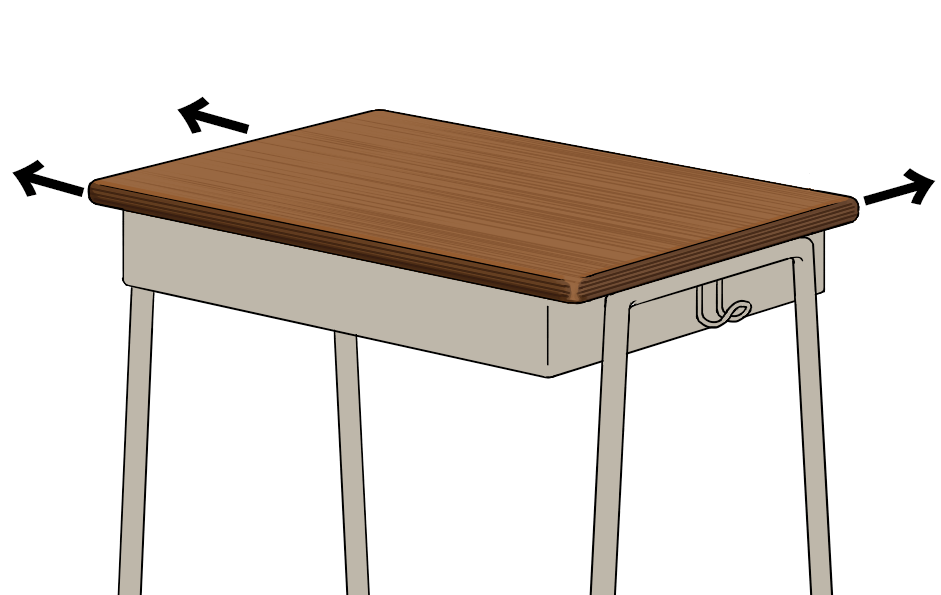
우측에 하이라이트를 넣으면 완성입니다.

다음은 다리 부분입니다.
우선은 전체적으로 음영을 그려냅니다.
우측이 밝아오도록 의식해 주십시오.

더 한층 음영을 진하게하여 밝은 색도 섞어 음영색이 자연스럽게 되도록 합니다.

다리에도 하이라이트를 넣어 둡니다.
미끄럼 방지 커버도 잊지말고 음영을 넣어 주십시오.

계속해서 의자 컬러를 진행해 갑니다.
다리 색칠하기는 책상과 같으므로 음영을 넣어 자연스럽게 되도록 색칠해 갑니다.

등부분도 좌면부를 진행합니다.
우선은 테두리 부분에 음영을 넣습니다.
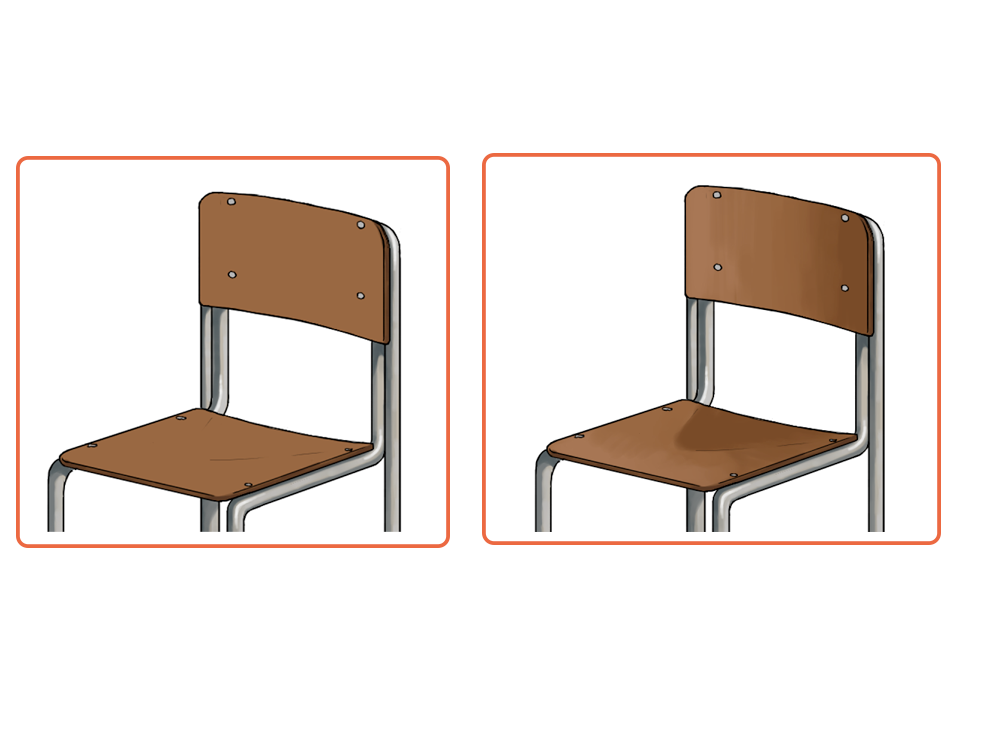
다음으로 커브에 맞도록 브라운을 더합니다.
이렇게함으로써 책상의 커브가 알기쉽게 됩니다.
목면이 되도록 모양에 따라 선을 넣었습니다.
아름다움은 생각말고 덤덤히 그려나갑니다.
볼트 부분에도 회색을 더하여 울퉁불퉁함을 조금 느끼도록해 주십시오.

등부분의 우측상단・좌면의 우측아래에 하이라이트를 넣으면 의자의 컬러도 완성입니다.

책상과 의자를 맞추면 완성입니다!
이 둘은 친숙한 모티브입니다만 「어려울 것 같아」라는 느낌도 물론 있습니다.
이 기사를 참고하여 자신있게 그릴 수 있기를 바랍니다. 감사합니다.

4캐릭터를 앉히는 포인트
다음은 캐릭터를 배치하는 포인트를 알려 드릴게요.
우선은 여자아이를 앉혀봅니다.

여자 아이의 포인트입니다.
팔을 모은채 조금 앞으로 몸을 내민 포즈입니다.
앞방향으로 의식을 모으고있는 것처럼 표현할 수 있습니다.

어깨를 조금 움추려 작게하여, 다리도 모아둔채로 그립니다.
남자아이에 비교해서 살짝 앉아있는 이미지로 하면 귀여움을 표현할 수 있습니다.
다음은 남자 아이입니다.

남자 아이도 앞쪽으로 팔을 모아 앞으로 몸을 내민 포즈입니다.
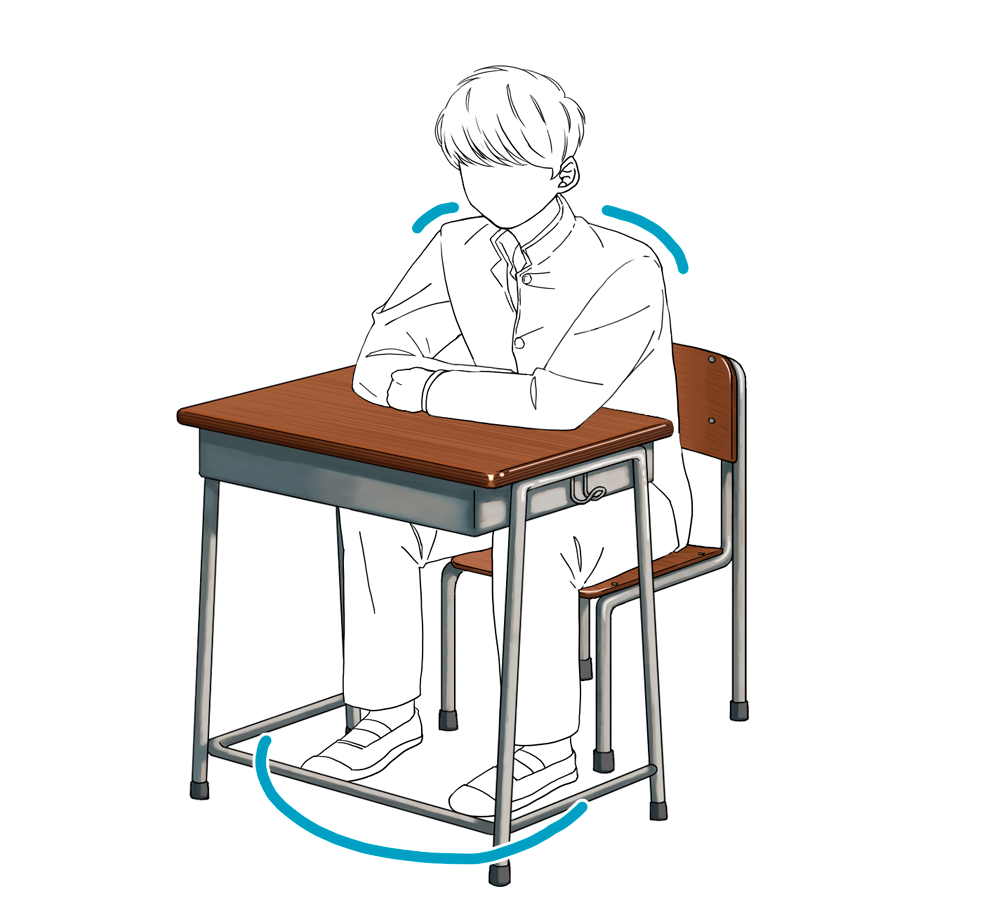
어깨는 그다지 움추리지말고 비교적 자연스럽게 그립니다.
다리도 어깨폭만큼 벌려둡니다.
앉은 포즈는 여자아이에 비해 푹 눌러앉은 느낌입니다.
그러면 여자아이에 비해 남자아이다운 느낌이 나옵니다.
어떤가요 ?
책상 그리는 법, 남녀의 앉은 포즈 등을 설명했습니다.
학생을 그리고 싶거나 배경을 플러스하고 싶을 때!그럴 때 꼭 한번 참고해 주십시오!
여기까지 읽어주셔셔 감사합니다!
(글・그림/荒金ひろみ)
\ We are accepting requests for articles on how to use /
























